VIPcom
Halten deine ihre VIP Kontakte übersichtlich im Schnellzugriff.
Ein Anruf, ein SMS oder eine Email zu deinem VIP Kontakt ist nur einen
Tastendruck entfernt.
Beispiel für VIP Einstellung:
- die Rufnummer deines Freundes
- die Email Adresse des Chefs
- die SMS Nummer eines Kindes
Alternativ kann die Anwendung eine der drei Aktionen
(Anruf oder SMS oder Email) direkt nach dem Start
ohne weiter Eingabe starten.
Starte VIPcom
![]()
Beim ersten Start wird direkt der Bildschirm für die Einstellungen angezeigt.
In den Feldern stehen Platzhalter, die überschrieben werden müssen.
Werden die Einstellungen ohne Speichern beendet, kehrt die Anwendung
sofort wieder zum Einstellungsbildschirm zurück.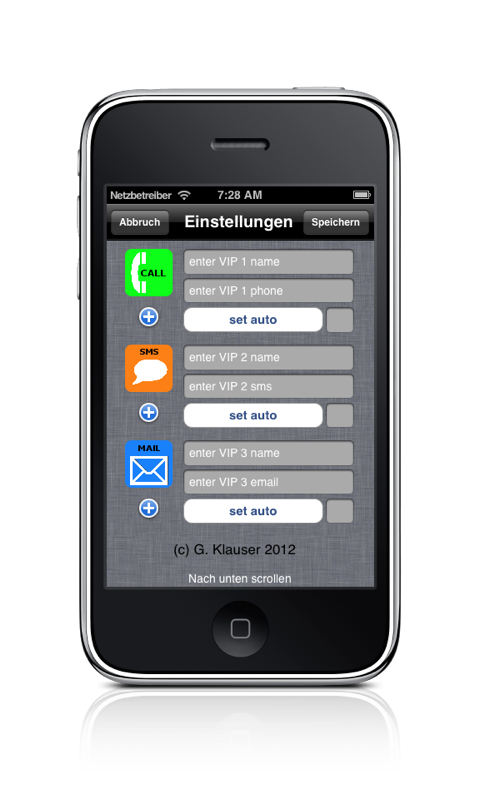
Nun müssen die Kontaktdaten für die drei möglichen Aktionen
eingegeben werden. Die Eingabe erfolgt manuell in
die dafür vorgesehenen Felder durch klicken in das jeweilige Feld.
Weden Felder durch die Tastatur verdeckt, können sie den Bildschirm
wie gewohnt scrollen.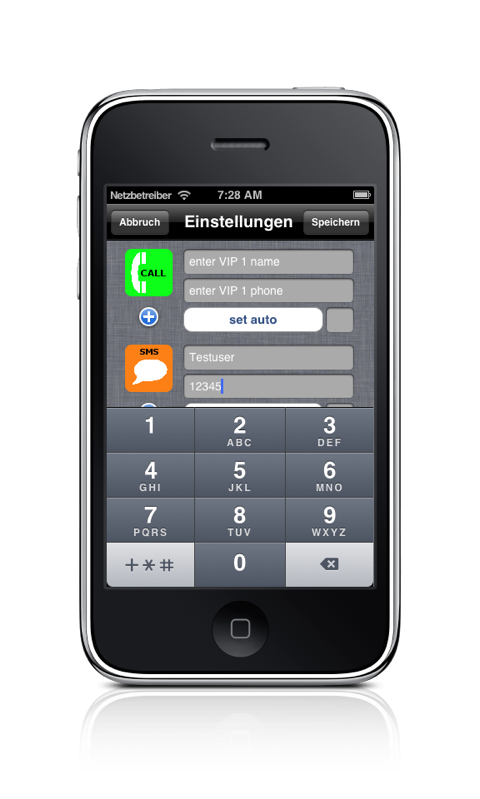
Alternativ können Daten durch Auswahl aus den Kontaktdaten
gesetzt werden. Drücke dazu den entsprechenden Knopf (roter Pfeil)
bei der jeweiligen Aktion wähle einen Kontakt und das jeweilige Feld
(Nummer oder eMail) aus den Kontaktdaten. Name und das gewählte
Feld werden dann in die Einstellungen übernommen.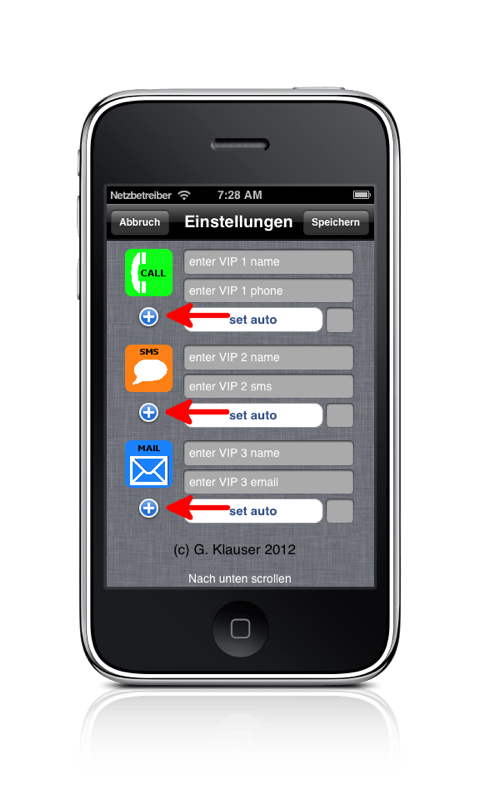
Sind alle Einstellungen gemacht, die Einstellungen mit Speichern verlassen.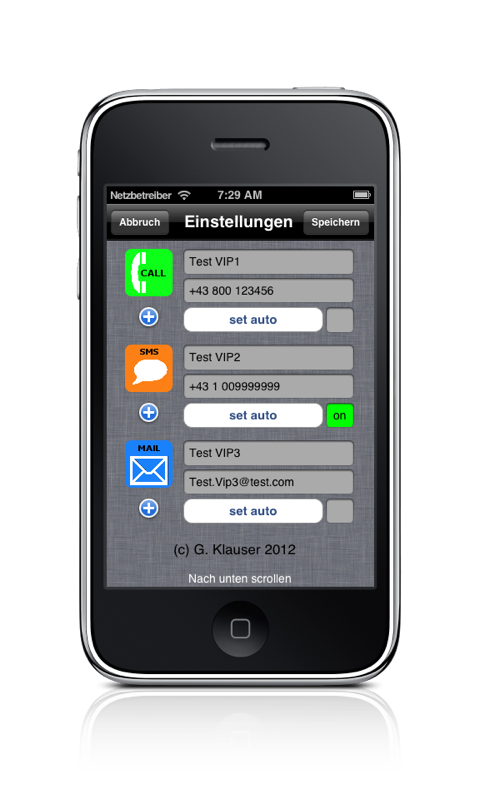
Danach wird der Aktionsbildschirm angezeigt.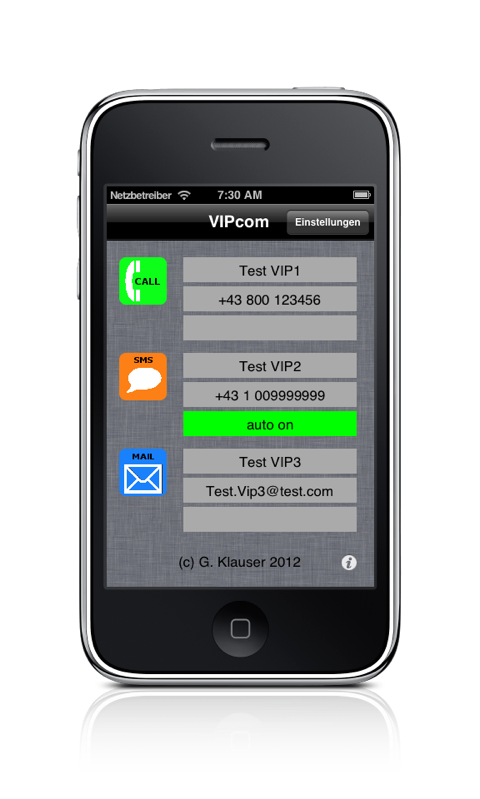
Wurde eine Aktion auf automatisch gesetzt,
wird unter den Kontaktdaten der jeweiligen Aktion
ein grüner Balken mit der Meldung auto on angezeigt.
Wird die Anwendung das nächste mal gestartet,
wird diese Aktion sofort ausgeführt.
Wurde keine Automatisierung gewählt, wird beim nächsten Start
der Aktionsbildschirm dargestellt und die jeweilige
Aktion kann durch Drücken auf die farbige Aktionstaste
ausgeführt werden (sie roter Pfeil).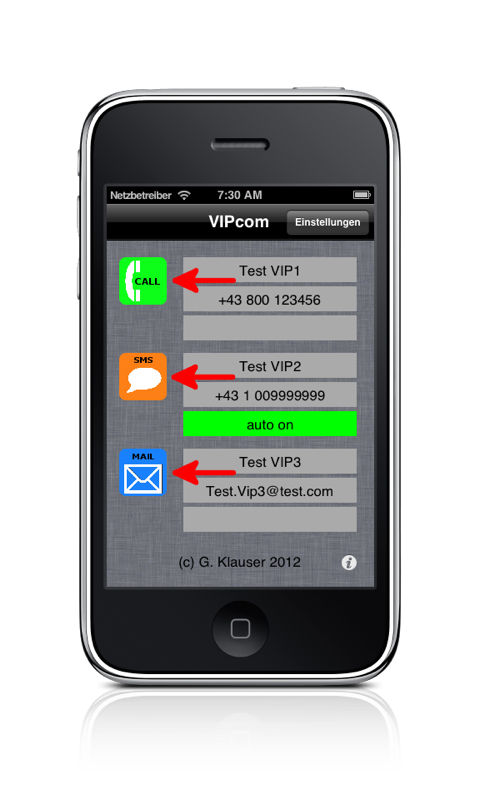
Im Info Screen befindet sich eine Kurzanleitung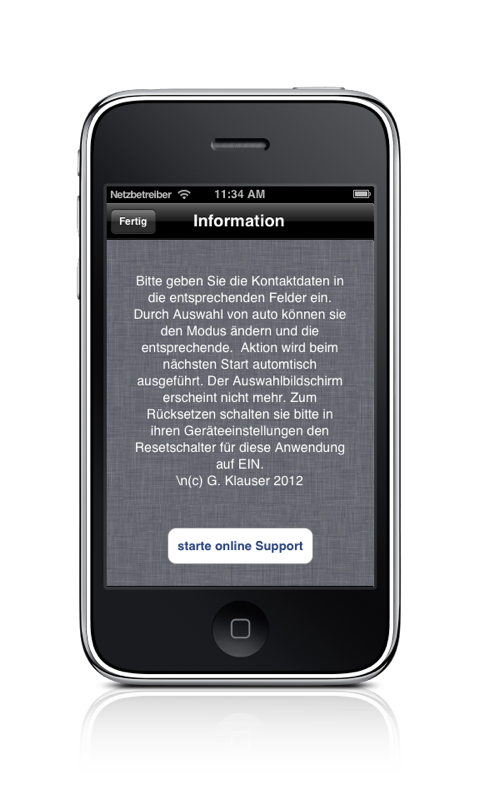
mit der Taste starte online Support gelangen sie
auf die online Hilfe für diese Anwendung.
Voraussetzung dafür ist ein Zugang zum Internet
über Telefon Datenverbindung oder WLAN.
Je nach Vertrag können Verbindungs-/ Download Gebühren mit
dem Telefonprovider anfallen.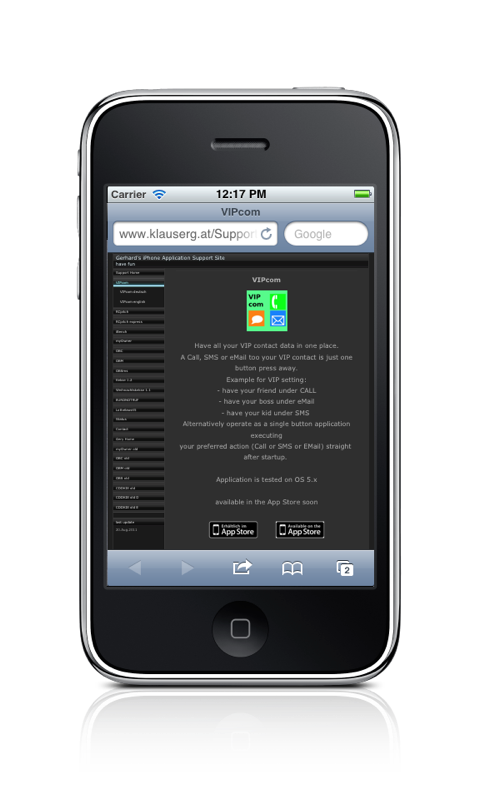
Wollen sie die Daten der einzelnen Aktionen ändern
können sie dies jederzeit im Einstellungsbildschirm machen.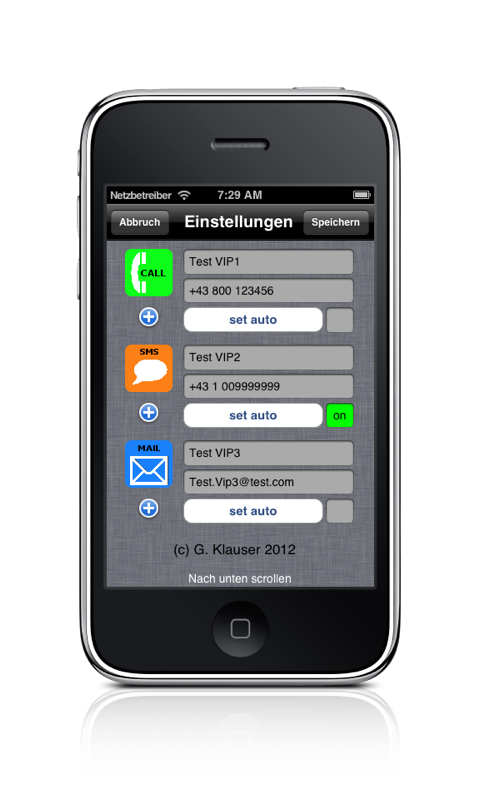
Wurde das Programm auf automatisch gestellt, kommen sie jedoch
nicht mehr in den Einstellungsbildschirm, da ja nach dem Start
sofort eine Aktion ausgeführt und das Programm danach wieder verlassen wird.
Um trotzdem Änderungen vornehmen zu können, müssen sie in
die Geräteeinstellungen gehen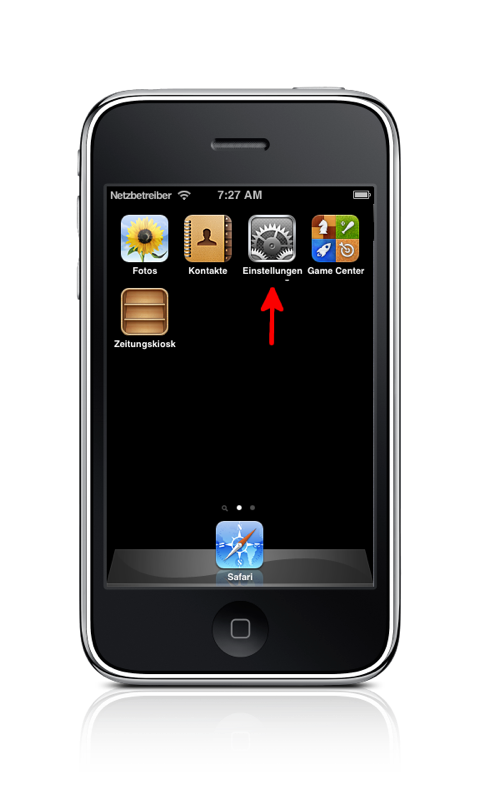
und dort die Programmeinstellungen für VIPcom aufrufen.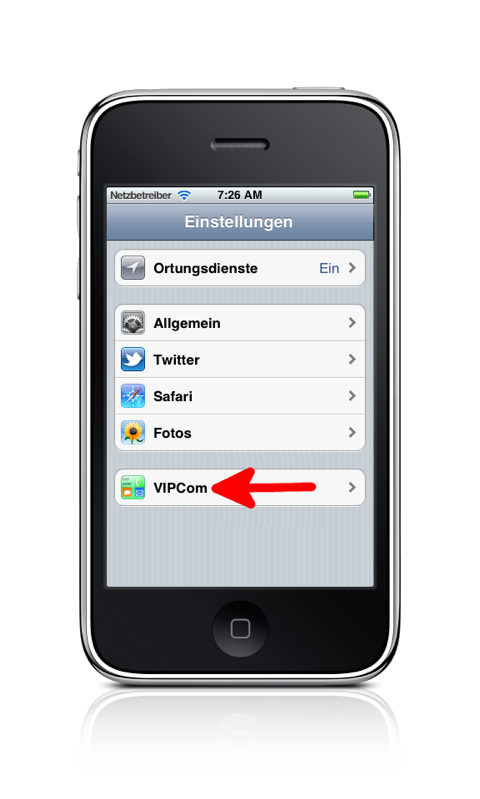
Nun können sie den Schalter Reset auf I stellen,
Beim nächsten Start werden alle Daten gelöscht und sie kommen
direkt in den leeren Einstellungsbildschirm.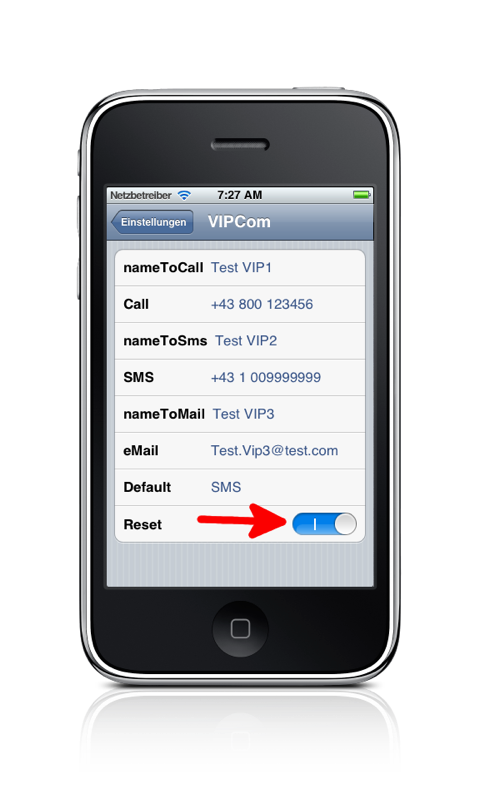
Experten Tip:
wollen sie nur die automatische Ausführung abschalten, aber die
anderen Einstellungen behalten, entfernen sie den Text im Feld Default
(im abgebildeten Beispiel SMS löschen).